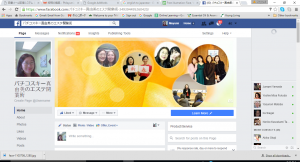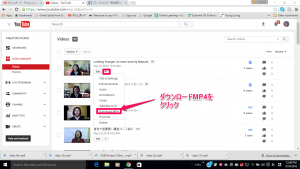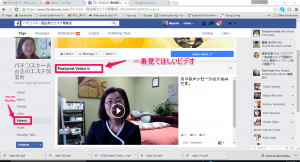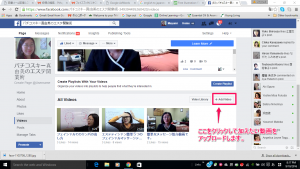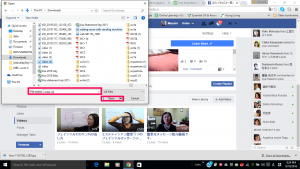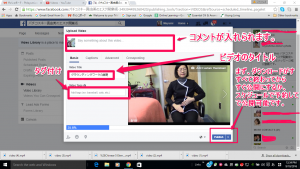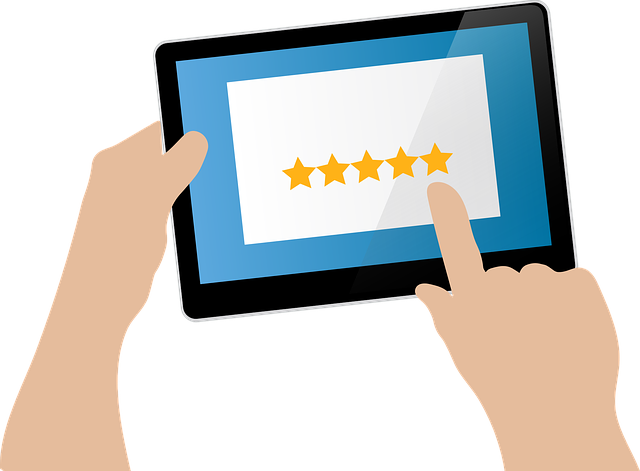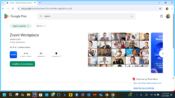フェイスブックビジネス活用法:サロン集客YouTube動画を入れて差別化しよう!
今日は。パチコスキー真由美です。
私はブログのプロフィールとして自撮りの動画を埋め込んでいます。
今回3回目、新しい動画に変えました。
動画を入れてブログ記事に入れたりしている方も多いかもしれませんね。
フェイスブックのビジネスページにも常備して特徴として掲載することができたり。
写真のアルバムのように動画もいくつか入れることができると知っていますか?
これからは動画もコミュニケーションのツールとしてどんどん活用して自分のサービスの差別化に利用しましょう。
どうやって動画常時ページに表示させるのかを記事にしています。
フェイスブックのビジネスページとは?
まず、フェイスブックのビジネスページとは、個人と違ってビジネス用に作れるページです。
私のブログ運営のFBビジネスページはこんな風になっています。
個人とは別でパブリックにすべて公開でき、シェアもできるページです。
アメリカでは個人のページを日本の方のようにパブリックにはしないのが普通です。
ビジネスをお持ちでしたらビジネスページを活用されることをお勧めします。
さて、このページをスクロールするとページの右の方にフィーチャーとしてこんな風に1つ一番見てほしい動画を埋め込むことができるんです。
これをどうやってやるのかという事を今から説明しますね。
今回はスマートフォンで撮った動画をYouTubeにアップロードする方法は書きません。
スマートフォンから既にYouTubeにアップロードしたものとみなして話を進めていきますね。
1:YouTubeにアップロードした動画をまず自分のPCにダウンロードする
まず、画像はクリックすると拡大して見れますのでご安心くださいね。
1:自分のYouTubeのアカウントにサインイン
サインインしてビデオマネジャーに進むとこんな風に今までアップロードした動画が表示されます。
今回は新しい自己紹介を兼ねたサービスについてもお話ししている動画を自分のPCにダウンロードしたい。
画像の一番上の動画が一番新しいもので、その動画をダウンロードしたいのです。
2:動画のEDIT(編集)の横の下に向いている矢印のマークをクリックする
EDIT(編集)の横、下に向いている矢印をクリックするとダウンロードMP4というのがあります。
クリックすると自分のPCにダウンロードされます。
2:自分のPCのファイルからフェイスブックのビジネスページのビデオにアップロードする
1:ビジネスページのタイトルの下、日本語で「ビデオ」になっているところをクリックする
私の画面は英語表示なのですが、日本語では「ビデオ」になっているのがビジネスページの名前の下に表示されているはずです。
まず、そこをクリックしてください。
この画像の一番見てほしいビデオというのは今は無視していてください。
あとで使います。
2:+ADD VIDEO「ビデオを加える」というボタンを選び、クリックする
3:自分のPCからファイルを選んでアップロードする
「ビデオを加える・追加する」というボタンをクリックしたら、こんな風にあなたのPCのファイルが表示されます。
ダウンロードしたものから、動画のファイル名を選び、OPENします。
4:アップロードされはじめる
そうするとアップロードが始まります。
アップロードがされるまで数分間かかるのでその間にこんなことをやっておきましょう。
- コメントをいれる(表示されて公開された時用)
- ビデオのタイトルをいれる
- タグ付けもできる
ダウンロードがすんで100%が表示されたら公開するをクリックすると公開されます。
ここで未来投稿もできますよ。
3:フィーチャードビデオ(1番見てほしいビデオ)を選ぶ
アップロードが出来たら、FBの方から画面にアップロードが完了しましたとコメントがあがります。
そこでまたビジネスページの方に戻るとフィーチャードビデオ(一番見てほしいビデオ)を一つ選ぶことができます。
- フィーチャードビデオ
- ビデオアルバム
この2つにビデオがわかれていますので、他の動画はアルバムにしまっておきましょう。
4:ABOUT(このビジネスページについて)に動画が表示される
これであなたのビジネスページの右側のABOUT(このビジネスページについて)のところに常時フィーチャードビデオが埋め込まれる仕組みになります。
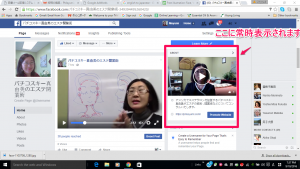
最後に
フェイスブックのビジネスページもこんな風にどんどん動画を活用できるようになってきました。
ネットでもこんな動画を観ていると親近感がわいてきますね。
特に海外に住んでいて、日本向けにビジネスをしている方は絶対に活用すべきツールだと思います。
勿論日本国内でも誰とでも会えるわけではありませんから、距離感を縮めるのに最適ですね。
あなたのビジネスにも是非取り入れてみてくださいね!